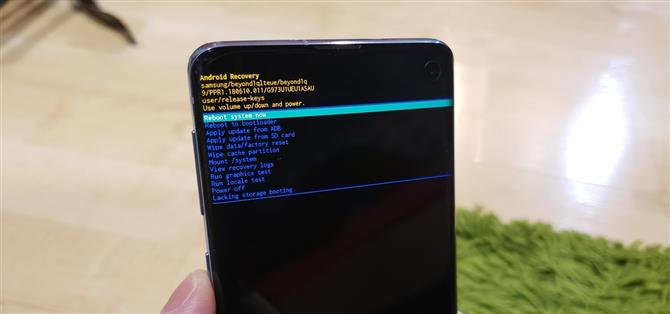Du trenger ikke å være en hardcore-mudre for å vite viktigheten av å starte S10-en i enten gjenopprettingsmodus eller nedlastingsmodus. Faktisk er disse pre-boot-menyene noe som alle bør være kjent med. Førstnevnte kan hjelpe deg med å komme seg ut av myke murstein, mens sistnevnte lar deg bruke verktøy som Odin og Smart Switch til flash-firmware-filer og fikse telefonen når alle andre løsninger mislykkes.
På samme måte som S9 og S8 før den, har Galaxy S10e, S10 og S10 + ikke en fysisk hjemme-knapp. Dette betyr at du må angi gjenopprettingsmodus eller nedlastingsmodus gjennom en kombinasjon av Bixby, volum og strømknapper. Prosessen er ganske enkel og enkel å mestre når du kjenner knappkombinasjonene for begge modi, som vi vil markere under.
- Ikke glipp: Alt du trenger å vite om Galaxy S10e
Oppstart i gjenopprettingsmodus
For å starte din S10 i gjenopprettingsmodus må du først slå av enheten. Etter at du har slått den helt ned, trykker du på og holder inne både volum opp og Bixby-knappene (knappen bare under volumknappen), og trykk deretter på strømknappen.
Slå straks av strømknappen når S10 slås på, og slipp deretter både volum opp og Bixby-knappene når du ser den blå skjermen med Android-logoen.

Derfra vil den blå skjermen nesten umiddelbart gi vei til gjenopprettingsskjermen når enheten din ikke oppdager noen kommandoer eller oppdateringer. Nå kan du kjøre viktige oppgaver som spenner fra å bruke oppdateringer enten via ADB eller SD-kort, tørker enhetens cache eller utfører en fabriksinnstilling.
Oppstart i nedlastingsmodus
For å starte opp S10 i nedlastingsmodus, må du også slå av telefonen for å komme i gang. Deretter trykker du på og holder nede volum ned-knappen sammen med Bixby-tasten rett under den, og deretter trykker du på og holder på strømknappen.
Telefonen vil øyeblikkelig starte opp i nedlastingsmodus etter at du har gjort det, så slipp alle tre knappene når den gjør det. Trykk på volum opp-knappen en gang til for å bekrefte at du vil starte nedlastingsmodus, og du vil da være fri til å blinke fastvarefiler eller annen programvare ved hjelp av Odin eller Smart Switch.